win10应用商店提示我们这边出了错怎么回事
 发布于2024-11-29 阅读(0)
发布于2024-11-29 阅读(0)
扫一扫,手机访问
我们在使用win10应用商店下载软件的时候如果遇到了一直提示出错无法下载,并且显示我们这边出了错请稍后重试的情况,小编认为这应该是应用商店缓存的问题,可以尝试一下对win10应用商店缓存的清理。也有可能是系统的内部组件出现可问题,可以在命令提示符中使用相关代码来解决问题。
win10应用商店提示我们这边出了错怎么回事
第一种:
使用快捷键“win+R”后,
输入指令:wsreset,回车执行一下。看看应用商店是否可以正常打开并下载更新。
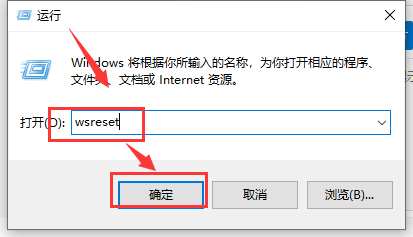
第二种:清理应用商店缓存
1、首先按下“Windows+R”键输入“services.msc”,进入窗口,关闭Windows Update服务
2、找到Softwaredistribution文件夹,C:\windows\SoftwareDistribution
3、将该文件夹重新命名
4、重新将Windows Update服务开启,系统会重新生成SoftwareDistribution文件夹。
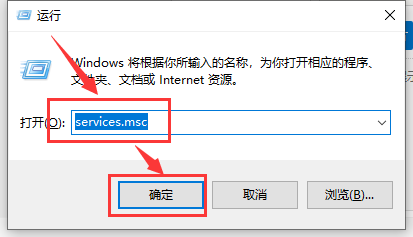
第三种:
在Windows PowerShell(管理员)下执行命令:
$manifest = (Get-AppxPackage Microsoft.WindowsStore).InstallLocation + '\AppxManifest.xml' ; Add-AppxPackage -DisableDevelopmentMode -Register $manifest
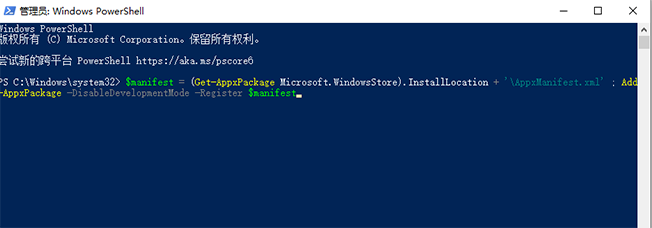
如果这三种方案都没法给你搞定,那么就只能换个系统来直接解决问题了,建议大家通过浆果一键装机工具来操作。
产品推荐
-

售后无忧
立即购买>- DAEMON Tools Lite 10【序列号终身授权 + 中文版 + Win】
-
¥150.00
office旗舰店
-

售后无忧
立即购买>- DAEMON Tools Ultra 5【序列号终身授权 + 中文版 + Win】
-
¥198.00
office旗舰店
-

售后无忧
立即购买>- DAEMON Tools Pro 8【序列号终身授权 + 中文版 + Win】
-
¥189.00
office旗舰店
-

售后无忧
立即购买>- CorelDRAW X8 简体中文【标准版 + Win】
-
¥1788.00
office旗舰店
-
 正版软件
正版软件
- Win10家庭版升级失败的原因分析
- 如果用户在使用一段Windows10操作系统之后,由于种种原因需要将版本更新升级一下,但是在升级中,电脑提示升级失败的相关信息,那么下面有三种方法可以帮助您解决这个问题!Win10家庭版升级失败原因有哪些一、借助Windows进行疑难解答1、首先,单击[开始]按钮,接着选中[设置]选项,切换到[更新和安全]界面。2、单击[疑难解答],选择[Windows更新]以及[运行疑难解答员]。3、这两个选项帮助用户检测并解决各种繁琐的Windows更新难题。4、如果问题太棘手,系统也无能为力,那么不妨选择[关闭疑难
- 8分钟前 0
-
 正版软件
正版软件
- 隐藏win11系统下的英文键盘
- 一些朋友不需要使用英文键盘,只需要使用中文键盘,这时候就会觉得英文键盘非常麻烦,想要隐藏它,不过我们无法隐藏它,但是可以直接删除英文输入法,下面就跟着小编一起来看一下吧。win11怎么隐藏英文键盘1、英文键盘是无法隐藏的,但是我们可以直接在输入法中将它删除。2、首先通过开始菜单进入“设置”3、然后在其中选择“Time&Language”4、接着进入其中的“语言&区域”,然后点击下方的“Addakeyboard”,就可以添加键盘快捷键了。5、接着点击我们想要的输入法,再点击左下角箭头将它移到
- 23分钟前 编程 键盘 隐藏 英文 0
-
 正版软件
正版软件
- 如何解决win7旗舰版调节亮度的问题
- 我们在使用win7旗舰版操作系统的时候,有的情况下可能会遇到需要调整电脑亮度的情况。那么有很多小伙伴不知道旗舰版的电脑显示亮度应该怎么调整,如果调整不了的话该怎么解决。小编觉得我们可以在电脑高级设置的基础设置中进行相关的调整即可。详细步骤就来看下小编是怎么做的吧~win7旗舰版亮度调不了怎么办1、通常在显示器的右下角有一排按钮,可以在这里进行亮度调整,可以按下这里的MENU键打开菜单,然后通过显示器下方的上下箭头对亮度调整。2、在高级设置的基本设置中可以拖动亮度或者对比度这里的滑动按钮,3、调整屏幕的亮度
- 38分钟前 Win亮度调节 Win旗舰版亮度问题 Win亮度无法调节 0
-
 正版软件
正版软件
- 解决Win10商店中盗贼之海的问题
- 盗贼之海已经登录了windows10商店有一段时间了,但是有些小伙伴还是没有在商店里面找到他,今天就给大家带来了这个问题的解决方法,一起看看吧。盗贼之海win10商店找不到:1、按下“win+i”打开设置点击“时间和语言”。2、点击左侧“语言”。3、将中文替换成其他不同的语言。4、进入win10商店点击“搜索”。5、不要输入盗贼之海,输入SeaofThieves,即可进行下载。还有其他问题的小伙伴可以看看了解更多有关win10盗贼之海的问题~
- 53分钟前 Win (Windows ) 盗贼之海 (Sea of Thieves) 商店解决方法 (Store troubleshooting methods) 0
-
 正版软件
正版软件
- vlookup函数的参数及其含义
- 我们在使用excel的时候一定有用过vlookup函数吧。那么对于这种函总共有几个,每个函数具体是怎么使用的,据小编所知vlookup函数一共有四个,分别是Lookup_value、Table_array、col_index_num、Range_lookup。那么他们的具体用法就让小编来告诉大家吧~vlookup函数有几个参数每个参数的含义vlookup函数的参数有Lookup_value、Table_array、col_index_num、Range_lookup,一共有4个。1、Lookup_valu
- 1小时前 15:20 参数 vlookup 含义: 可调整的变量。 含义: 在编程中 参数包括要查找的值 查找范围 返回值的列索引等。 0
最新发布
-
 1
1
- KeyShot支持的文件格式一览
- 1632天前
-
 2
2
- 优动漫PAINT试用版和完整版区别介绍
- 1672天前
-
 3
3
- CDR高版本转换为低版本
- 1817天前
-
 4
4
- 优动漫导入ps图层的方法教程
- 1671天前
-
 5
5
- ZBrush雕刻衣服以及调整方法教程
- 1667天前
-
 6
6
- 修改Xshell默认存储路径的方法教程
- 1683天前
-
 7
7
- Overture设置一个音轨两个声部的操作教程
- 1661天前
-
 8
8
- PhotoZoom Pro功能和系统要求简介
- 1837天前
-
 9
9
- 优动漫平行尺的调整操作方法
- 1668天前
相关推荐
热门关注
-

- Xshell 6 简体中文
- ¥899.00-¥1149.00
-

- DaVinci Resolve Studio 16 简体中文
- ¥2550.00-¥2550.00
-

- Camtasia 2019 简体中文
- ¥689.00-¥689.00
-

- Luminar 3 简体中文
- ¥288.00-¥288.00
-

- Apowersoft 录屏王 简体中文
- ¥129.00-¥339.00